Hogyan lehet megváltoztatni a Facebook-fiók elsődleges e-mail címét
Közösségi Média / / August 04, 2021
Hirdetések
Akarsz módosítsa a Facebook-fiók elsődleges e-mail címét.? Nos, ezt nagyon könnyű megtenni, és ebben az útmutatóban megmutatom, hogyan kell csinálni. Az elsődleges e-mail az, amelyet a Facebook-fiókjába történő regisztrációhoz használ. Bármi, ami a Facebookon történik, például egy barátkérés, egy üzenet megkapása vagy valaki, aki tetszik a bejegyzéseknek, valójában e-mail értesítésként kerül elküldésre ennek az e-mail azonosítónak a postaládájába. Ezt az e-mailt bármikor megváltoztathatja.
Általában az emberek különböző e-mail fiókokat használnak a különböző közösségi média alkalmazásokhoz és hivatalos használathoz. Előfordulhat, hogy elfelejtette annak az e-mail azonosítónak a jelszavát, amely a Facebook-profil elsődleges e-mail címe. Tehát ahelyett, hogy elveszítené az elveszett jelszó okát, inkább megváltoztatja a Facebook elsődleges e-mail címét. Néha az emberek évek óta nem férnek hozzá egy bizonyos e-mail azonosítóhoz, és a Google eltávolíthatja azt (Gmail-fiók esetén). Ezután megpróbálhatja megváltoztatni a Facebook e-mail fiókját valamire, amelyet jelenleg használnak.
Hogyan lehet megváltoztatni a Facebook-fiók elsődleges e-mail címét
Megváltoztathatja az e-mail fiókot az okostelefonján lévő Facebook alkalmazásból és a Facebook webes verziójából.
E-mail módosítása a Facebook webről
- Nyissa meg a Facebookot a számítógép böngészőjéből
- Ezután kattintson a lefelé mutató nyíl gombra a menü megnyitásához
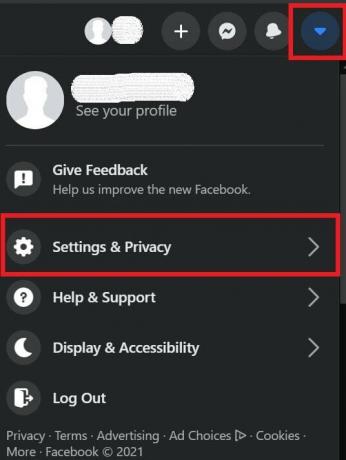
- Kattintson a gombra Beállítások és adatvédelem > kattintson Beállítások

- Aztán a Beállítások oldalon kattintson a Tábornok opciót a bal oldali panelen
- Alatt Általános fiókbeállítások kattintson Szerkesztés a Kapcsolat mellett, amely megemlíti az elsődleges e-mail fiókot, amely jelenleg kapcsolódik a Facebook-fiókodhoz.
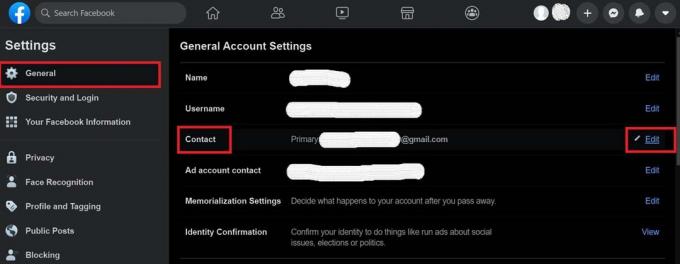
- Kattintson Adjon hozzá egy másik e-mail címet vagy mobilszámot
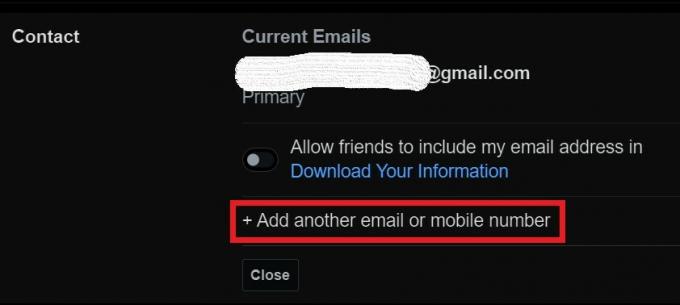
- Ezután egy új párbeszédpanel jelenik meg
- Ebben a megadott mezőben írja be az új e-mailt

- Kattintson a gombra Hozzáadás
- A Facebook arra kéri, hogy adja meg Facebook-profiljának jelszavát a művelet folytatásához
- Írja be a jelszót a párbeszédpanelen, majd kattintson Beküldés

- Most lépjen az e-mail fiók postaládájába, amelyet éppen a Facebook-profilján állított be
- Látni fog egy e-mailt a Facebook támogatási csapatától hogy megmondja kattintson egy megerősítés gombra megerősítse ezt a változtatást, ha új e-mail azonosítót ad a Facebook-profiljához.
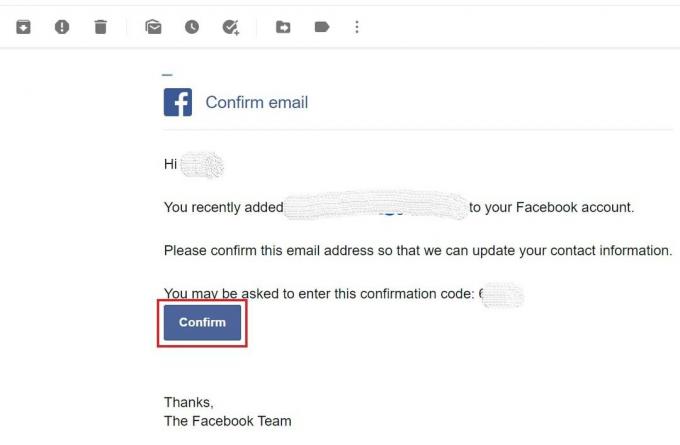
Az e-mail változásának megerősítése
Hacsak nem éri el az e-mail beérkező leveleket, és nem erősíti meg az elsődleges e-mail fiók módosítását, nem fog tudni bejelentkezni a Facebook-ba az új e-mail azonosítójával.
Hirdetések
Ha rákattint a Megerősítés gombra, akkor a rendszer átirányítja a Facebook Beállítások oldalára. Az Általános Fiókbeállításokban látni fogja, hogy az Elsődleges e-mail változott az Ön által megadott új e-mail azonosítóvá.
JEGYZET: ez az új e-mail fiók automatikusan be lesz állítva elsődleges e-mail fiókként a Facebook-profilodhoz. Nem kell manuálisan beállítania. Az előző e-mail azonosító lesz a másodlagos e-mail fiók.
A Facebook-profil elsődleges e-mail fiókjának okostelefonos alkalmazásból történő megváltoztatásának folyamata teljesen hasonló.
- Belépés a Facebook-fiókra
- Menj Beállítások és adatvédelem megérintésével a hamburger gomb
- Ezután érintse meg a elemet Beállítások
- Alatt Fiók beállítások,> érintse meg a gombot Személyes adat
- Navigáljon ide Elérhetőségei
- Koppintson a E-mail cím hozzáadása
A folyamat többi része teljesen megegyezik azzal, amit e cikk előző szakaszában a Facebook internetes verziójával tettünk.
Tehát, ha a Facebook-profil elsődleges e-mail fiókját tervezi megváltoztatni, akkor ez az útmutató segít.
kapcsolódó cikkek
Hirdetések
- Hogyan láthatja emlékeit a Facebookon
- Hogyan lehet hozzáadni a Facebook parancsikon ikont az asztalához
- Útmutató a sötét mód engedélyezéséhez a Facebookon iOS és Android rendszerekhez



